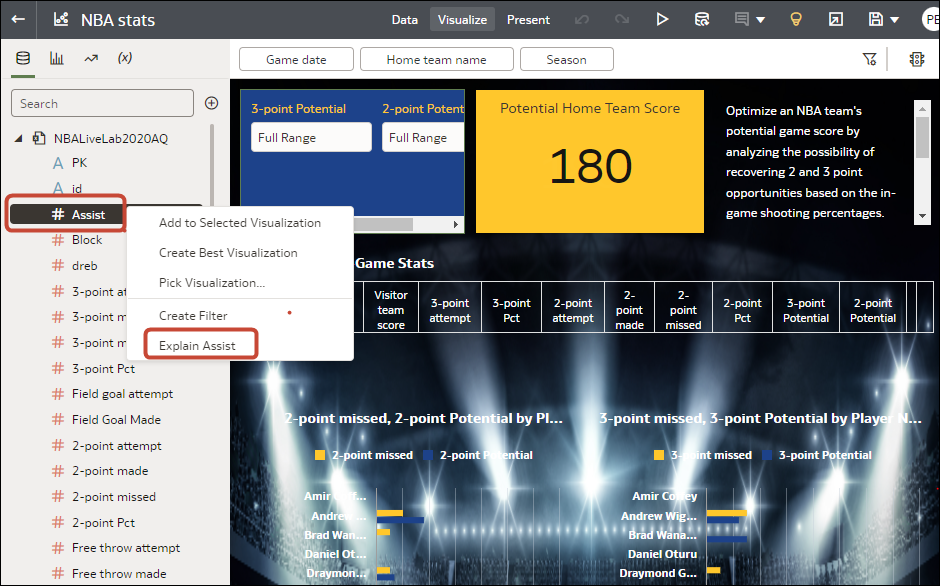Schnellstart für Explain
Klicken Sie im Oracle Analytics-Arbeitsmappendesigner mit der rechten Maustaste auf eine Zielspalte im Datenbereich, und wählen Sie <Spaltenname> erläutern aus. Oracle Analytics analysiert diese Spalte im Vergleich zu verschiedenen anderen im Dataset verfügbaren Spalten (beitragende Spalten) und generiert Insights.
Sie können auch Insights für Berechnungen oder Gruppenberechnungen generieren, die auf mindestens einer Spalte basieren.
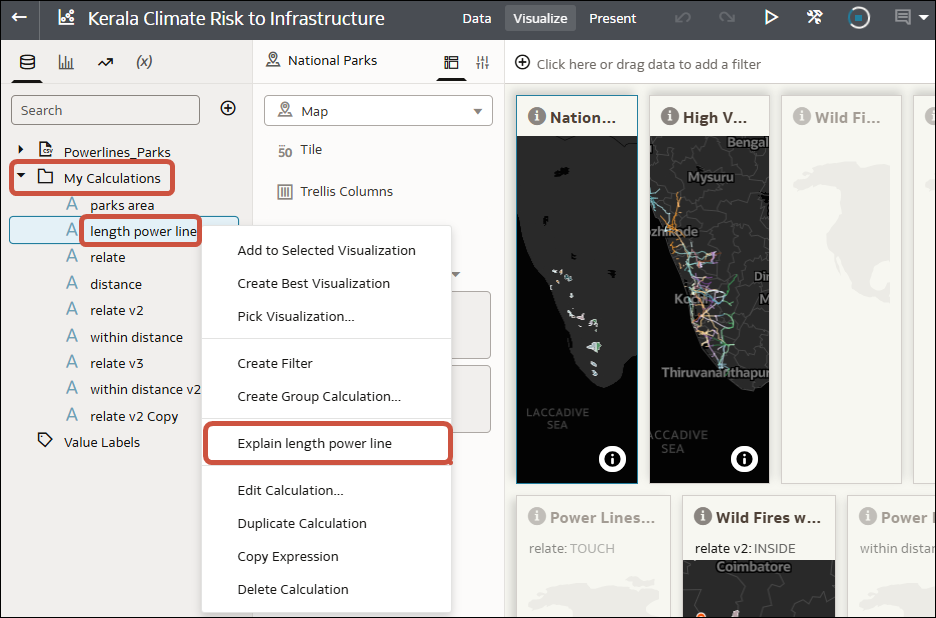
.png
Explain mit Spalten verwenden
Explain funktioniert mit allen Zielspalten vom Typ "Attribut" oder "Kennzahl" in Ihrem Dataset (außer Datums- und Uhrzeitspalten). Wenn Sie Explain für eine Zielspalte vom Typ "Metrik" ausführen, hängen die Ergebnisse von der für diese ZielKennzahlenspalte festgelegten Aggregationsregel ab. Wenn die Aggregationsregel der Zielkennzahl "Durchschnitt" lautet, berechnet Explain Schlüsselfaktoren für diese Spalte (jedoch nicht, wenn Sie Explain mit einer Summenspalte ausführen).
Explain mit Berechnungen verwenden
Explain funktioniert mit den meisten spaltenbasierten Berechnungen oder Gruppenberechnungen, die im Ordner "Meine Berechnungen" für ein Dataset aufgeführt sind. Abhängig vom Typ der verwendeten Funktionen und der Komplexität der Berechnungen gelten einige Einschränkungen. Klicken Sie im Datenbereich mit der rechten Maustaste auf eine Berechnung im Bereich "Meine Berechnungen", und wählen Sie <Berechnungsname> erläutern aus.
Mit Explain interagieren
Wenn Sie den Bereich "Erläutern"" anzeigen, identifizieren Algorithmen automatisch die für die Erläuterung der Zielspalte interessantesten Spalten aus Ihrem Dataset. Möglicherweise werden nicht alle Spalten aus den Daten verwendet. Sie können auch Spalten hinzufügen oder entfernen, indem Sie auf Einstellungen klicken, um die Einstellungen zu ändern.

.png
Blenden Sie den Dataset-Ordner im Dialogfeld "Einstellungen" ein, und wählen Sie die Spalten aus, die Explain beim Analysieren der Zielspalte verwenden soll.
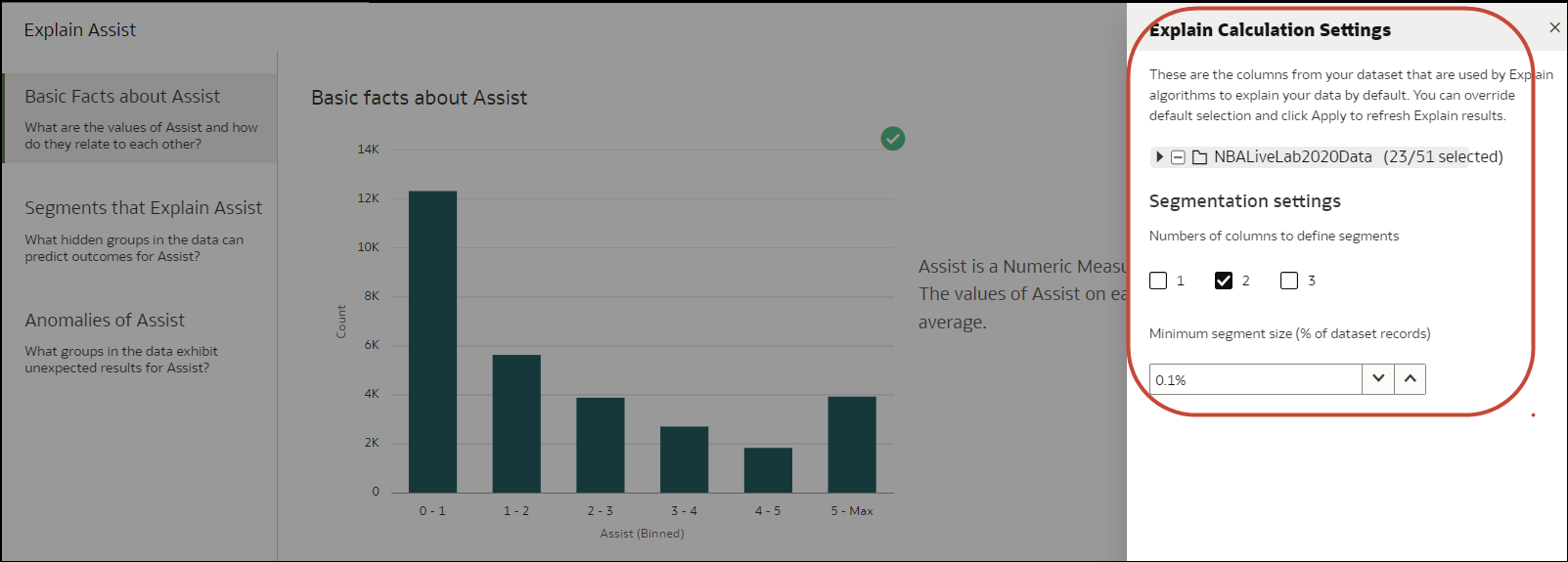
.png
Wenn Sie Visualisierungen auf einer Registerkarte durchsuchen, können Sie das Häkchen hervorheben, indem Sie mit der Maus auf die obere rechte Ecke jeder Datenvisualisierung zeigen. Mit diesem Symbol können Sie die Visualisierungen auswählen, die Sie Ihrer Leinwand hinzufügen möchten. Klicken Sie anschließend oben rechts im Fenster auf Ausgewählte hinzufügen, um die ausgewählten Visualisierungen automatisch zu Ihrer Leinwand hinzuzufügen.

.png
Unterstützte Dataset-Typen und bekannte Einschränkungen
- Multidimensionale Quellen wie Essbase, Oracle Planning and Budgeting Cloud Service und Analyse-Views
- Themenbereiche oder lokale Themenbereiche
Sie können Datasets mit mehreren Tabellen verwenden, wenn Sie die Option Datengranularität beibehalten für die Faktentabelle im Modell festlegen. Dadurch wird angegeben, welche Tabelle als Faktentabelle fungiert, wenn mehrere Tabellen in einem Modell verbunden werden. Legen Sie die Option Datengranularität beibehalten fest, indem Sie mit der rechten Maustaste auf die Tabelle im Datenmodell klicken. Wenn Sie ein Dataset mit mehreren Tabellen mit aktivierter Option Datengranularität beibehalten verwenden, berücksichtigt Explain das gesamte Datenmodell beim Erläutern der ausgewählten Zielspalte. Wenn die Option Datengranularität beibehalten nicht festgelegt ist, berücksichtigt Explain nur die Tabelle, zu der die angeklickte Zielspalte gehört.
Wenn Ihr Dataset nicht unterstützt wird, können Sie einen Extrakt dieses Datasets generieren, ein datei- oder tabellenbasiertes Dataset in Oracle Analytics erstellen und Explain damit ausführen.
Explain zeigt Textbeschreibungen der Ergebnisse auf Englisch an.